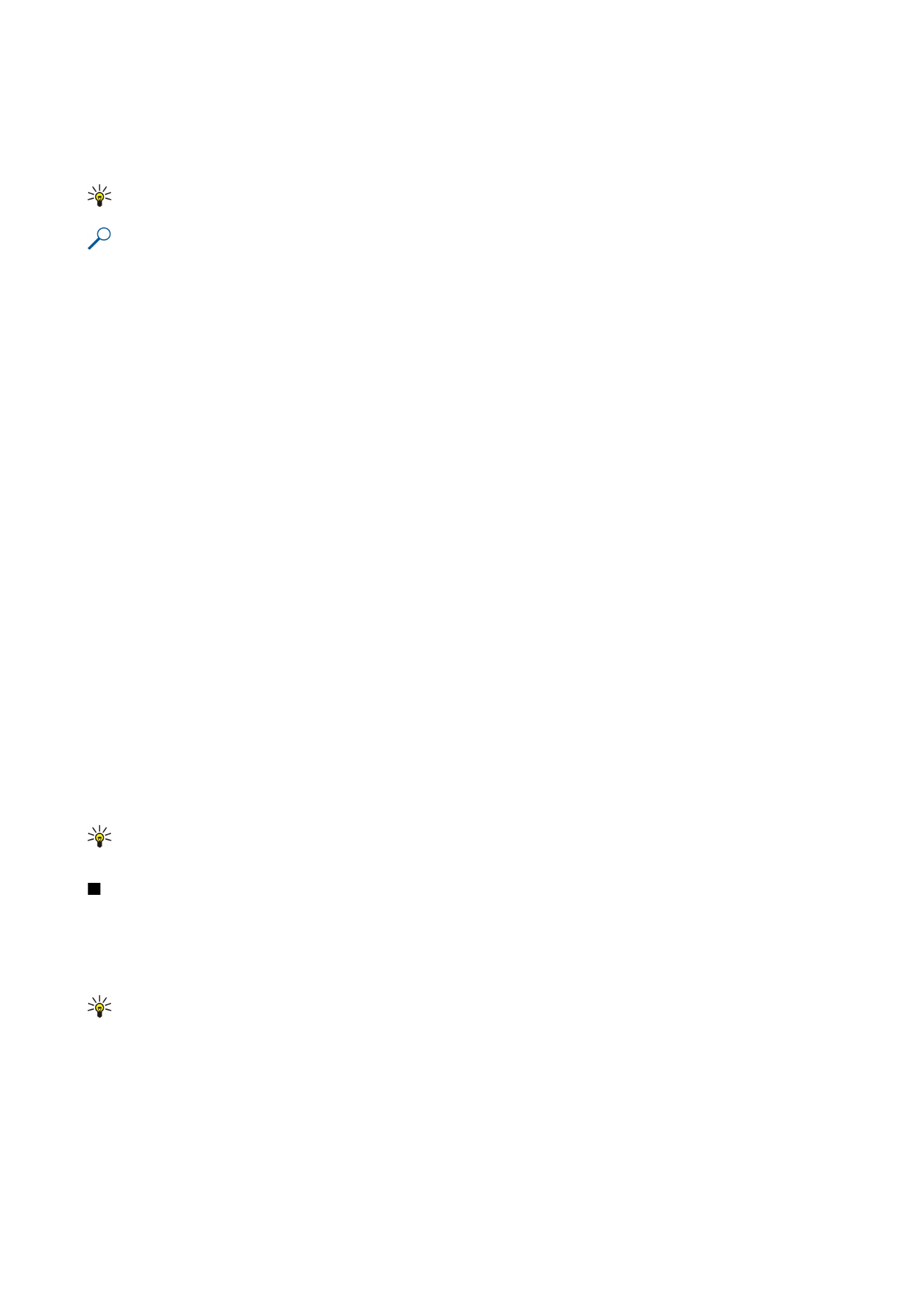
Predstavitve
Odpirate, pregledujete, urejate in shranjujete lahko predstavitve, ustvarjene s programom Microsoft PowerPoint različice 97 ali
novejše. Ustvarjate lahko tudi nove predstavitve. Aplikacija ne podpira vseh funkcij in oblikovanja izvirnih datotek.
Izberite
Meni
>
Pisarna
>
Presentat.
.
Obstoječo predstavitev odprete tako, da poiščete ustrezno mapo in datoteko ter pritisnete krmilno palčko.
Nasvet: Če želite odpreti eno od zadnjih prikazanih predstavitev, izberite
Možnosti
>
Most recent files
.
Novo predstavitev ustvarite tako, da izberete
Možnosti
>
New file
. Izberite
Blank
, da ustvarite predstavitev brez predloge, ali
Use template
, če naj nova predstavitev temelji na obstoječi predlogi.
Obstoječo predlogo odprete tako, da poiščete ustrezno mapo in datoteko ter pritisnete krmilno palčko. Izberite
Open
template
, če želite predlogo spremeniti, ali
Use template
, da bi na podlagi trenutne predloge ustvarili nov dokument.
Prikaz projekcij
Projekcijo zaženete tako, da izberete
Možnosti
>
Presentation
.
Izberite med naslednjimi možnostmi:
P i s a r n i š k e a p l i k a c i j e
Copyright © 2006 Nokia. All Rights Reserved.
64
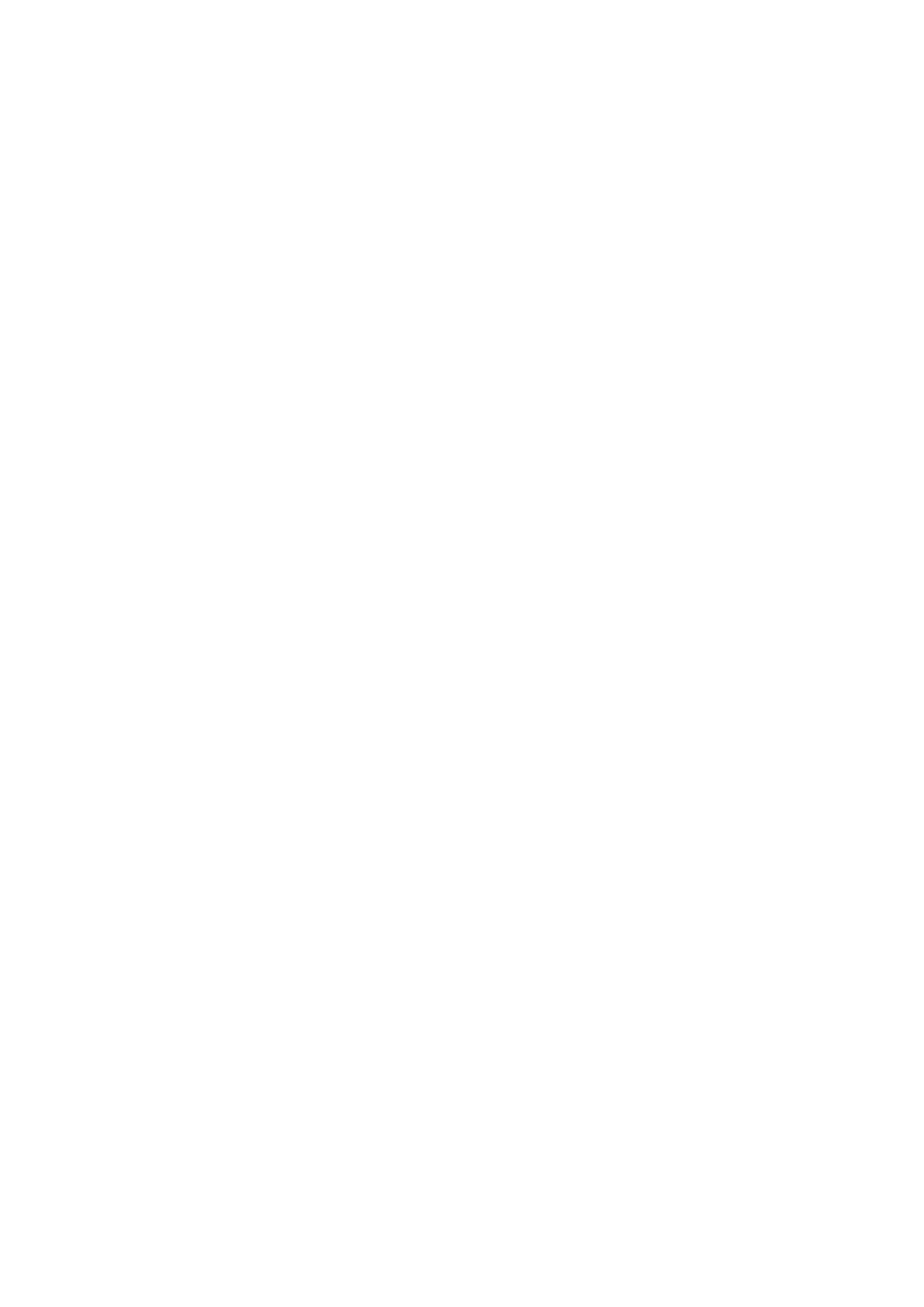
•
Manual
— Ročno se premaknite z ene strani na drugo.
•
Slide show
— Z ene strani na drugo se premaknite ročno ali pa uporabite samodejno premikanje med stranmi. Določiti morate
trajanje strani.
•
Manual looped
— Po prikazu zadnje strani se projekcija začne znova.
•
Looped slide show
— Po prikazu zadnje strani se projekcija samodejno začne znova.
Med stranmi v projekciji se lahko premikate navzgor (na prejšnjo stran) ali navzdol (na naslednjo stran).
Projekcijo končate tako, da pritisnete desno izbirno tipko.
Prikaz projekcij s podatkovnim projektorjem
Projekcije lahko prikažete z združljivim podatkovnim projektorjem ali drugim združljivim sistemom za projekcijo.
Če si želite ogledati projekcijo z združljivim podatkovnim projektorjem, morate najprej namestiti gonilnike za projektor. Če ti
niso nameščeni in napravi nista povezani, možnosti menija niso vidne. Za več informacij se obrnite na proizvajalca projektorja
ali njegovega zastopnika.
Če želite prikazati projekcije s podatkovnim projektorjem, izberite predstavitev in
Možnosti
>
View
>
Data projector
. Na seznamu
izberite želeno napravo. Izberite
Možnosti
>
Omogoči
, da bi vključili prikazovanje vsebine zaslona. Projekcijo zaženete tako, da
izberete
Možnosti
>
Presentation
>
Slide show
.
Prikazovanje projekcije s podatkovnim projektorjem končate tako, da izberete
Možnosti
>
View
>
Disable data projector
.